
Preporučujemo: Kako pokrenuti Linux GUI aplikacije na Windows 10
Kao što znate, dolazi sa Windows 10 Anniversary Update Bash na Ubuntu konzoli , koji korisniku omogućuje pristup i pokretanje aplikacija Ubuntu Windows 10. Bash Dizajniran za konzolne aplikacije i usluge i omogućuje vam da trik pokrećete čak i GUI aplikacije. U ovom ćemo članku pogledati kako izvršiti Linux naredbu izravno iz cmd.exe linije u Windows 10 operativnom sustavu.
Možete izostaviti potrebu za zasebnom konzolom za Bash na Ubuntu u sustavu Windows 10 i pokrenuti određenu naredbu ili skup naredbi izravno iz naredbenog retka. To je omogućeno zahvaljujući implementaciji Bash-a na Ubuntu.
Bash konzola može se pokrenuti pomoću sljedeće datoteke:
Ovo je konzolna aplikacija koja podržava više argumenata naredbenog retka. Možete ih pregledati pokretanjem naredbe:
zaključak -pomoć izgleda ovako:bash - pomoć
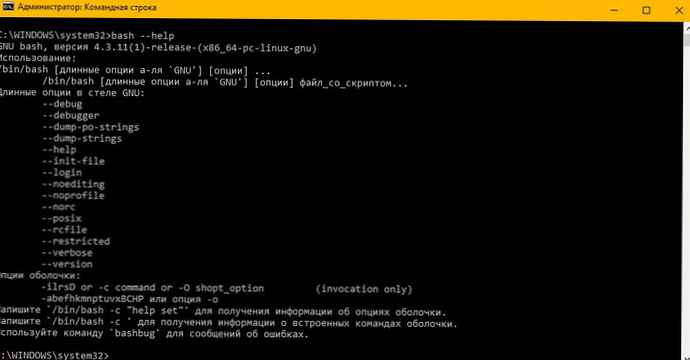
Kao što vidite iz brze pomoći, izravno možete pozvati Linux naredbu koristeći sljedeću sintaksu:
bash -c "linux naredba"
Sljedeći primjer pokazuje tu sposobnost:
bash -c "lsb_release -a"
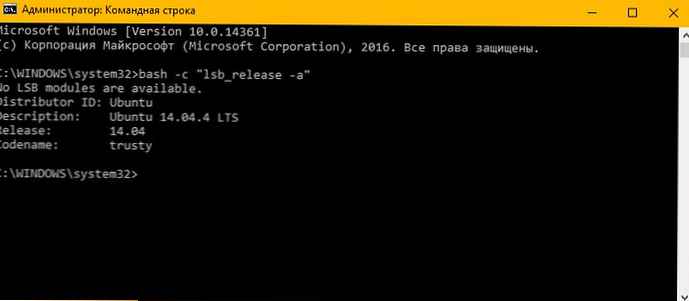
Evo nekoliko Linux naredbi koje se mogu izvesti izravno iz Windows 10 naredbenog retka.
Informacije o sustavu
- bash -c "lsb_release -a" - Pogledajte verziju Ubuntu
- bash -c "uname -r" - Provjerite verziju kernela
- bash -c "uname -a" - Pogledajte sve informacije o kernelu
- bash -c "luk" - prikaz arhitekture vašeg računala
- bash -c "mačka / proc / cpuinfo" - Informacije o CPU-u
- bash -c "mačka / proc / meminfo" - provjerite potrošnju memorije
- bash -c "df" - informacije o korištenju diska
- bash -c "produženje rada" - vrijeme rada od trenutka uključenja
- bash -c "uname -a" - Pogledajte informacije o jezgri











